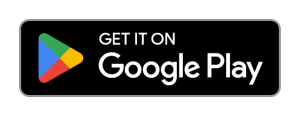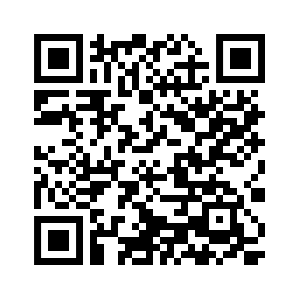AIR information
Applikation
Här nedan kan du läsa om hur du laddar ner mjukvaran, dess inställningar och en snabbguide till hur applikationen fungerar. Du kan även läsa om de systemkrav som finns.
- Mobiltelefon eller surfplatta (Android)
- Android version 10 eller senare
- Bluetooth
- WiFi eller mobilt nätverk (2.4 GHz)
- ICON VCI
I användarmenyn finns Min profil, inställning av demoläge samt möjlighet att logga ut ur appen.
I Min profil kan du ändra programspråk, se versionsinformation etc.
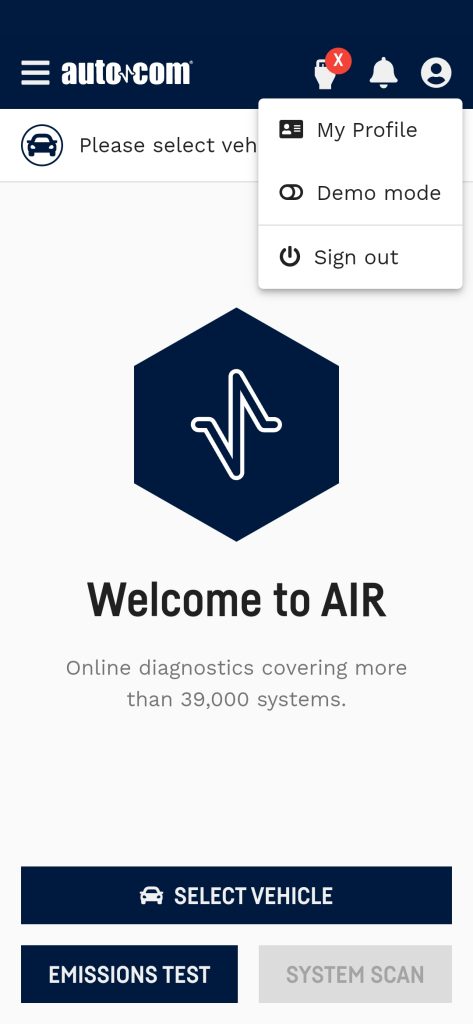
VCI Meny
I den här menyn hittar du VCI-hanteraren, se vald VCI och status för fordonets batterinivå när den är ansluten till ett fordon.
VCI Manager – innehåller tillägg av VCI, WiFi-konfiguration och uppdatering av firmware. Här väljer du också vilken VCI som ska användas.
Lägg till VCI – välj din VCI från listan och lägg sedan till den för att kunna använda Autocom AIR. Endast huvudkontoinnehavaren kan lägga till VCI:er i systemet.
Konfigurera – VCI måste konfigureras med nätverksnamn (SSID) och lösenord för att fungera med Autocom AIR. Det är möjligt att använda din WiFi eller mobila hotspots. Observera! Har endast stöd för 2,4 GHz-bandet.
Uppdatera firmware – härifrån kan du uppdatera till den senaste versionen av firmware.
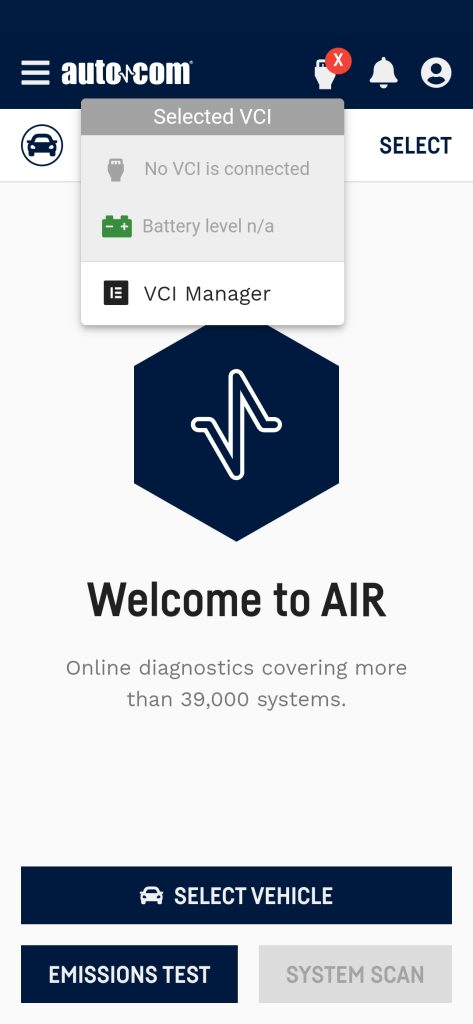
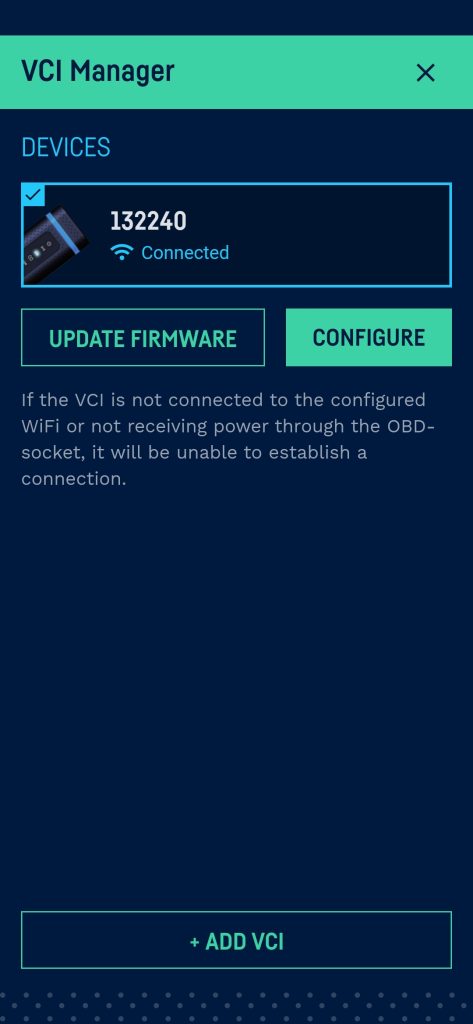
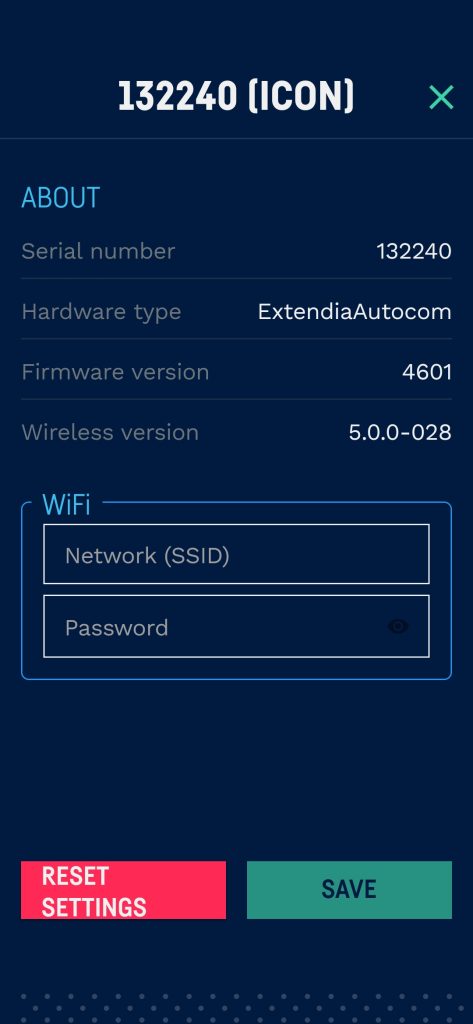
Steg 1
- Skapa användarkonto via denna länk.
- Installera Autocom AIR från Google Play Store.
- Logga in med dina användaruppgifter (användarnamn och lösenord) som du skapade i steg 1.
Steg 2
- Strömsätt din ICON (görs via OBD-uttaget i bilen eller USB kabeln till en PC.)
- Aktivera Bluetooth på din Androidenhet (krävs för WiFi-konfigurationen).
- Välj ”VCI Manager” i menyn.
- Välj ”Lägg till VCI” (om din ICON inte redan är tillagd).
- Tillåt AIR att hitta och ansluta till enheter i närheten.
- Tillåt AIR att få tillgång enhetens ungefärliga plats.
- Välj din VCI (ICON) i listan
- Bekräfta att s/n är korrekt och lägg till den.
- Välj din ICON (om den inte redan är förvald).
- Konfigurera ICON med WiFi-nätverket som ska användas. OBS! Stödjer enbart 2.4 GHz bandet. Om du använder en hotspot på en mobiltelefon eller surfplatta, se till att ”utökad/maximerad kompabilitet” är aktiverad på enheten.
- Välj din ICON i listan (om den inte redan är vald).
- Välj Konfigurera VCI.
- Skriv in nätverksnamnet (SSID)och dess lösenord.
- Spara
- Koppla ur ICON.
- Strömsätt ICON igen.
- Invänta uppkoppling.
- Uppdatera Firmware (om det krävs).
- Strömsätt ICON.
- Välj din ICON i listan.
- Välj att uppdatera firmware (säkerställ att ICON är ansluten).
- Välj att uppdatera (uppdatering tar några minuter).
- Klart för diagnos!